меры к Отключить стой Временно
Прежде чем обсуждать это, вы должны знать, что Avast Shields помогает защитить компьютерную систему от вирусных атак и других проблем.
В зависимости от ваших требований вы можете отключить его на несколько минут до постоянного.
- Щелкните правой кнопкой мыши значок Avast на панели задач.
- Выберите управление щитами Avast
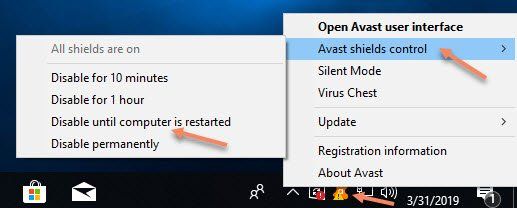
Выберите параметры, чтобы внести необходимые изменения. Здесь вы также можете выбрать отключить навсегда, чтобы отключить его.
Затем он попросит вас подтвердить ваше действие.
- Выберите «Да» и продолжите
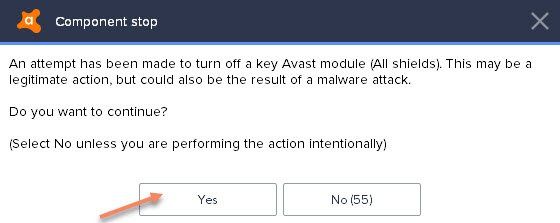
Если вы хотите проверить, был ли он отключен или нет, вам нужно открыть антивирус.
Он покажет «Все антивирусные щиты отключены», что означает, что вы не защищены от Avast. Излишне говорить, что это процедура как остановить запуск Avast в фоновом режиме.
Обратите внимание, что вы также можете выбрать определенный щит и выключить его.
Шаги, чтобы остановить определенный щит Avast
- Щелкните правой кнопкой мыши значок Avast
- Выберите «Открыть пользовательский интерфейс Avast».
- Выберите вкладку Защита
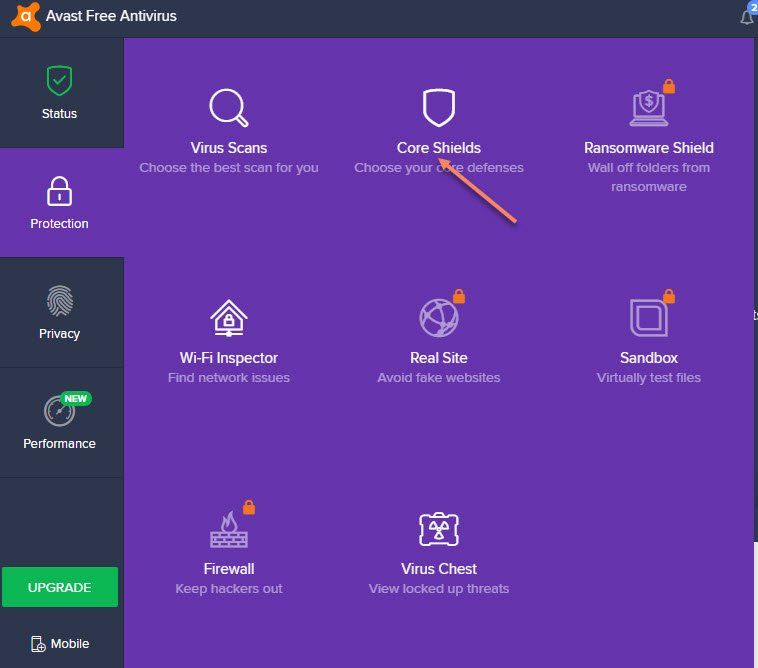
- Перейти к основным щитам
- Выберите щиты, которые вы хотите отключить
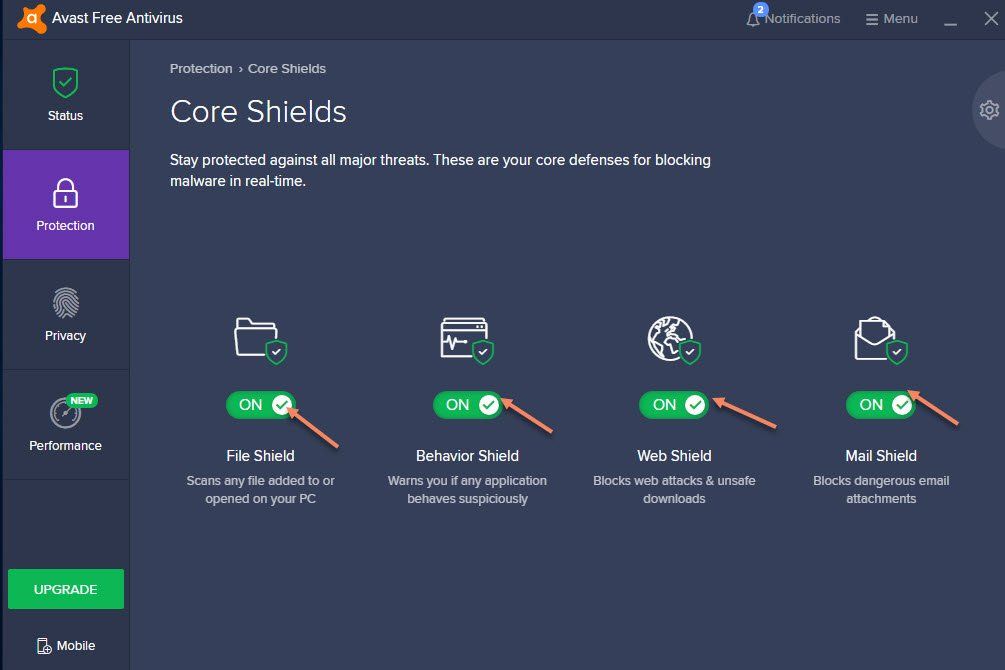
Он попросит вас выбрать продолжительность выключения. Вы также можете сделать изменения постоянными, выбрав соответствующую опцию.
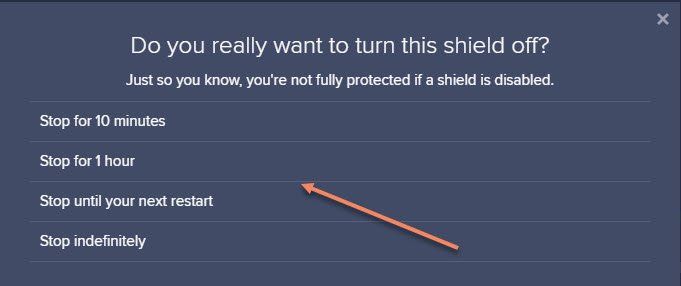
Теперь закройте окно антивируса и перезагрузите компьютер.
Это определенно решило ваш запрос на как отключить аваст конкретные щиты. Если вы хотите включить его, вам нужно выполнить те же шаги.
Действия по отключению Avast при запуске
Некоторые пользователи хотят запретить запуск антивируса при запуске. Это можно сделать, выполнив несколько простых шагов:
- Щелкните правой кнопкой мыши на панели задач
- Выберите диспетчер задач
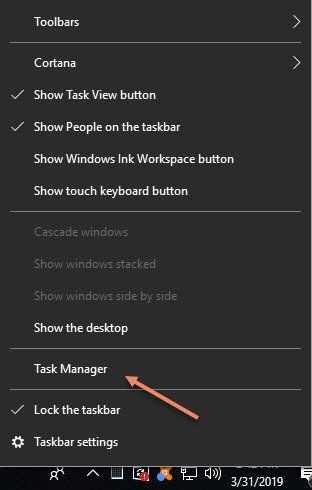
- Перейти на вкладку «Автозагрузка»
- Выберите предпочитаемое настольное приложение
- Нажмите «Отключить»
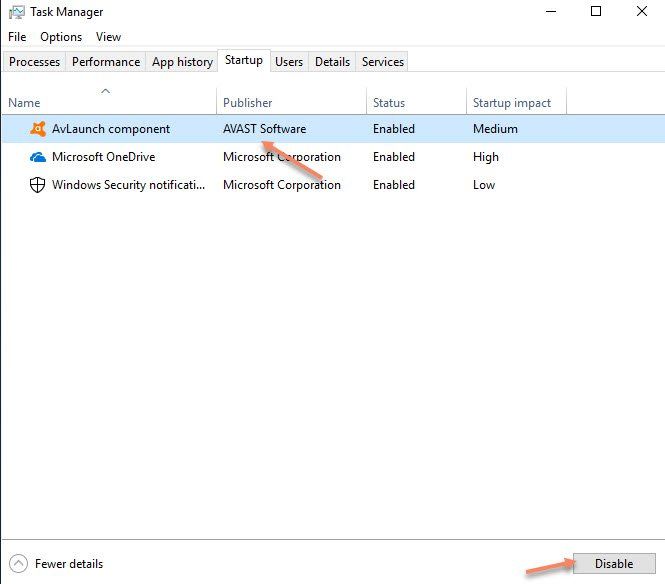
Это сделано.
Теперь он не будет запускаться автоматически при включении компьютера.
Замечания:
Согласно отчетам, есть пользователи, которые не хотят получать всплывающие сообщения, когда они позволяют Avast работать в фоновом режиме.
Если вас не интересуют такие предупреждения и важные сообщения, вы можете отключить их.
Шаги по предотвращению всплывающих окон Avast
- Откройте антивирус Avast, как указано выше
Перейдите на вкладку «Меню» и выберите «Настройки».
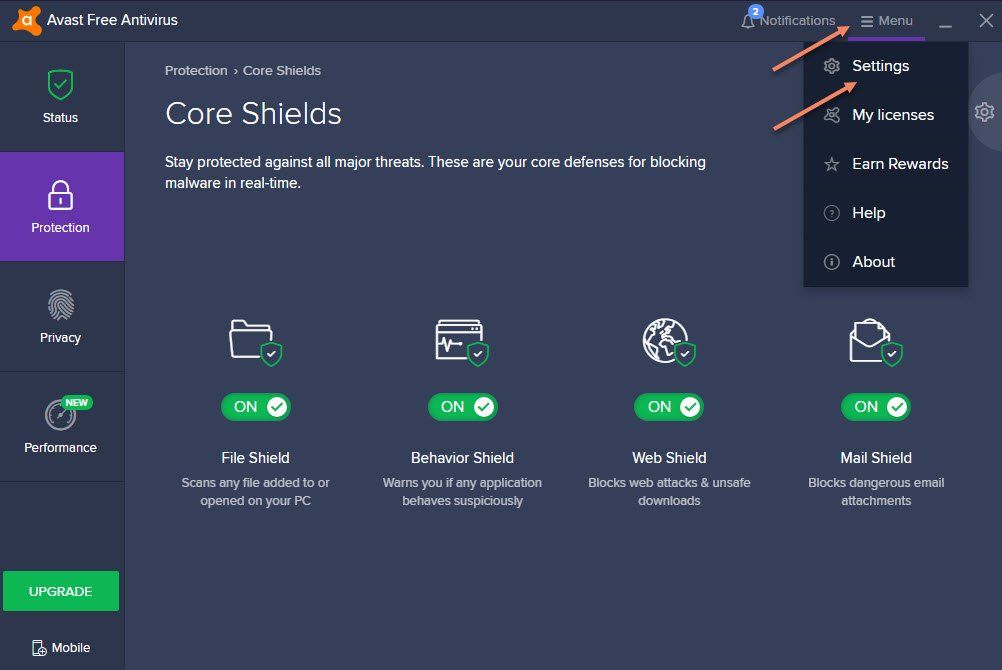
- Снимите флажок, чтобы отключить все всплывающие окна, оповещения и сообщения
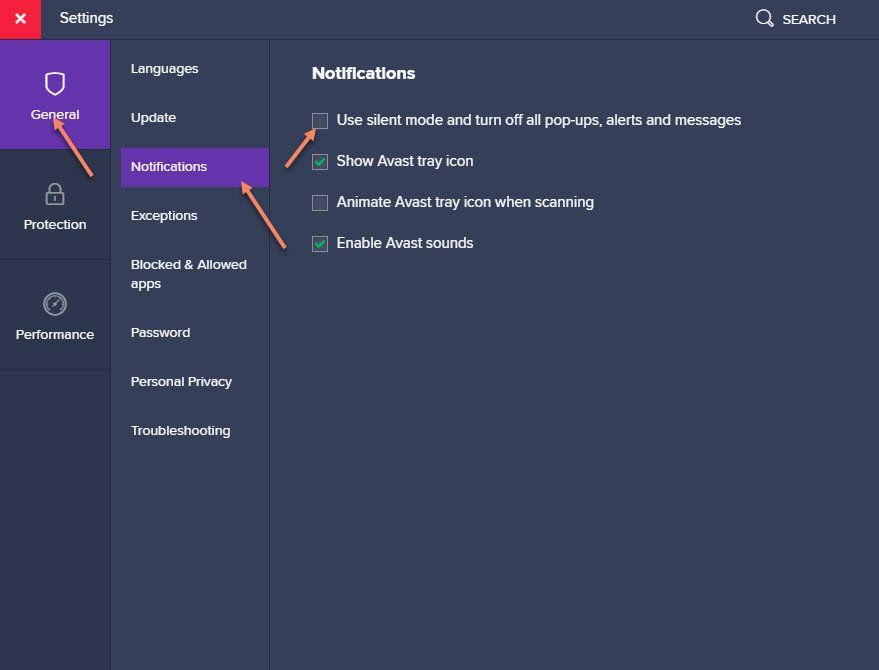
- Закройте окно, чтобы сохранить изменения
Теперь вы не будете получать никаких сообщений, связанных с антивирусным сканированием, обновлениями и соответствующей информацией.
Вывод
Это все о шагах, с которыми вы можете остановить запуск Avast временно, постоянно и в фоновом режиме.
Надеюсь, что эта информация разрешила все ваши запросы.
Если вам нужна дополнительная поддержка, вы можете использовать поле ниже для ввода сообщения и комментария.

![Знать, как остановить Avast от запуска! [САМЫЙ ПРОСТОЙ СПОСОБ]](http://master-gadgets.ru/wp-content/cache/thumb/d12d0060e_320x200.jpg)


![Как исправить ошибку Firefox, не сохраняя пароли? [Решено]](http://master-gadgets.ru/wp-content/cache/thumb/6dbb7bd8e_150x95.jpg)

![Есть некоторые данные после окончания полезных данных [решено]](http://master-gadgets.ru/wp-content/cache/thumb/29089e94c_150x95.jpg)